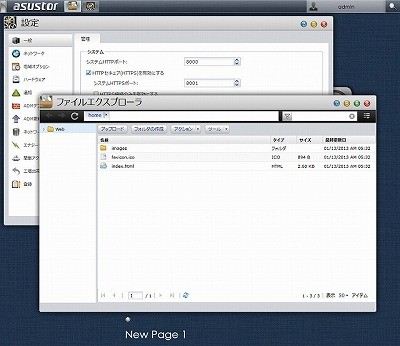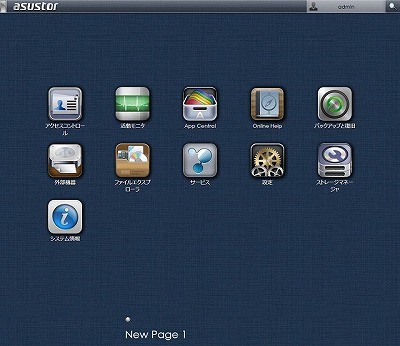台湾発の新NAS「ASシリーズ」とは
データの肥大化に伴い、ファイルサイズが日々増加している。データの利用シーンも多様化し、スマートフォンやタブレット型コンピュータからでも参照できるようにするため、個人でもファイルサーバを設置する場面も増えてきた。本来であればサーバ運用は一定レベル以上の知識を必要とし、一度設置しても運用・メンテナンスといった負担が大きいため、気軽に設置するのは難しい。そこで注目を集めているのがNAS(Network Attached Storage:ネットワークアタッチトストレージ)である。
文字どおりネットワークに接続するストレージ(記憶装置)となるNASは、専用のハードウェアと機能に特化するために最適化したOSを搭載したコンピュータだ。主にファイルサーバとして利用されるNASだが、最近はハードウェア機能の向上により、Webサーバやメディアサーバといった機能を備えるNASも増えいる。
こういった多機能型NASは、QNAPのTurbo NASシリーズを筆頭にNETGEARのReadyNASシリーズなど数多く存在するが、新たに第三極としてデビューしたのが、「ASUSTOR」(アサスター)のASシリーズだ。大事なデータを保存するNASは信頼性が最重要課題となり、ASUSグループの関連会社として2011年に設立したばかりの新興企業であるASUSTORに不安を覚えるかもしれない。だが、同社は各メーカーでNAS開発に従事していたエンジニアが集合し、過去の経験を元に開発に当たっている。それだけに充実した機能を備えているという。今回は4ベイを備える「AS-604T」を試用する機会を得たので、その機能や能力を本稿で披露する。
まずはハードウェアスペックから確認しよう。CPUはIntelのAtom 2.13GHzを搭載し、メモリは標準で1GB SO-DIMM DDR3が取り付けられているが、最大3GBまで拡張可能。ポート類はUSB 3.0×2、USB 2.0×4、eSATA×2にギガビットイーサネット×2を備える。そして本体前面にはLCDパネル、背面には出力用としてHDMIポートを用意。ここでNASに詳しい方ならピンと来るように、AS-604TはTurboNASシリーズならTS-469Proや、ReadyNASシリーズのハイパフォーマンスモデルに相当する。また、本体前面にはThecus製NASのように4つのボタンを備え、IPアドレスやストレージの設定、各ハードウェアの温度の確認も可能だ。通常のコンピューターと異なり、NASはネットワークに正しく接続しなければ手を出せなくなってしまうため、有用な仕組みと言える(図01~03)。

|

|

|

|
図01 本体正面にはLCDパネルとLEDインジケータ、操作ボタンが並び、USB 3.0ポートが備わっている |
図02 本体背面はUSB 3.0×1、USB 2.0×4、eSATA×2、LAN×2、HDMI出力×1と豊富なポートが並ぶ |
連続運用するNASだからこそ消費電力は気になるポイントの一つだ。公式サイトのスペックシートによると、稼働時の消費電力は33.2Wと一般レベルより少なく、ディスクハイバネーション時は26.2W、システムスリープモード時は1.4Wとなる。各モードだが、ディスクハイバネーションはS4(Suspend to Disk)とWindows OSにおける休止状態を指し、システムスリープモードはメモリへの給電は保持するがCPUなどハードウェアへの給電を停止するS3(System Sleep Mode)を指す。
この他にもアイドル時のHDD(ハードディスクドライブ)停止やファンの自動制御、夜間は各LEDインジケーターの明度を抑えるLEDナイトモードなども機能も備わっている。ノイズレベルも21.3デシベルと低めのため、自宅運用でも邪魔にはならないだろう。また、EU(欧州連合)が、同圏内で流通するエネルギー使用製品の製造者に対し、環境負荷の低減に努めることを義務付けるEuP(ErP)もサポートしている。
ASシリーズの設定は主にWebブラウザベースで動作するが、ポイントとなるのは同シリーズがLinuxをベースに独自開発したOS「ADM(ASUSTOR Data Master) 1.0」である。UI(ユーザーインタフェース)は一般的なデスクトップ環境と同じく機能を表すアイコンをクリックすると、対応するウィンドウが開く仕組みだ。各ウィンドウはマルチタスクで動作し、画面上部のロゴ部分がタスクバーに相当して、各ウィンドウの表示や最小化を実行できる。
また、ウィンドウの移動やサイズ変更も可能なため、一般的なデスクトップ環境と同じ感覚で使用できるのは驚きだ。ログインユーザーの設定画面には表示言語だけでなく、背景画像や文字色の変更項目も用意されている。これまで見た中では、もっともリッチなNAS用UIだ。ASUSTORの公式サイトには、ADM 1.0を実際に体験できるデモページを用意しているので、実際にその目でご覧いただきたい(図04~06)。

|
図04 ASシリーズへの接続は付属の「Control Center」から行う。IPアドレスを把握している場合はWebブラウザーから「http://192.168.0.x:8000」など直接アクセスすることも可能 |
次ページ:NASの基本性能を確認する